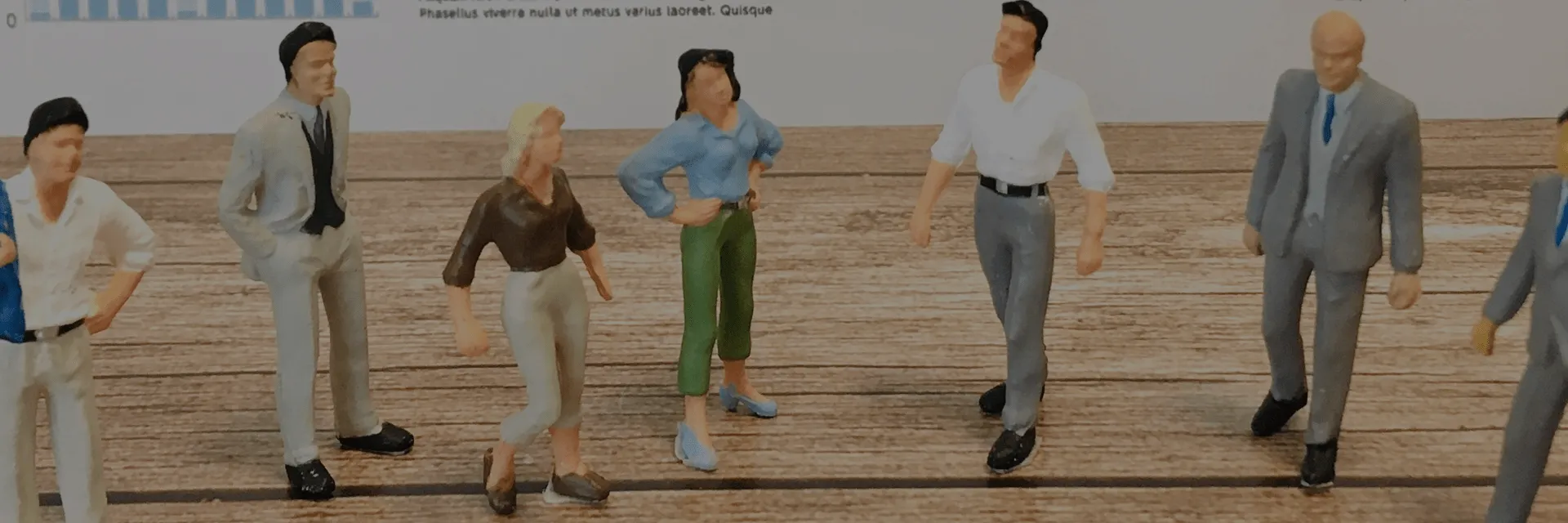Gluegent Flowでよくいただく疑問と解決方法 第12回「Googleスプレッドシートへの決裁者情報の出力、クラウドサインの共有機能連携、APIで他システムとの連携」
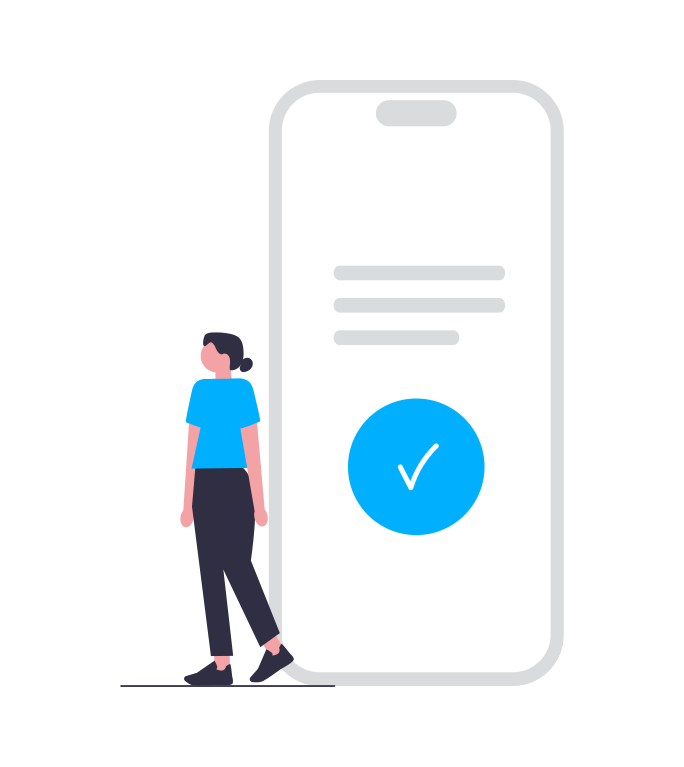
今回はGluegent Flowで直近いただいたご質問についての実現方法をご紹介します。もしこのブログをご覧のみなさまも同じような疑問や要望がございましたら参考にしてくださいませ。
1、誰が決裁したかの情報をGoogleスプレッドシートに出力したい
2、クラウドサイン連携した際にクラウドサインの共有機能を使いたい
3、APIで他システムとの連携を行いたい
それぞれ詳しく説明します。
1、誰が決裁したかの情報をGoogleスプレッドシートに出力したい
Gluegent Flowで社内承認を行う際、承認者、決裁者などを経由します。申請データは「タスクデータ一覧で一括でCSVダウンロードできますが、基本的には入力フォームに入力されたデータが対象です。決裁者それぞれを出力したい場合は、プレースホルダーを活用します。
Gluegent Flow for Google Workspaceをご利用中の場合、最後の経路でGoogleスプレッドシートに行追加をし決裁者情報を自動で記載する方法をご案内します。
まずGoogleスプレッドシートを作成し、そこに必要な項目を作成します。「社長」という経路名の場合で処理者の名前を出力したい時のプレースホルダーは、${社長.処理者名}となります。複数ある場合は複数作成しておきます。
モデルを作成し最後の経路のボタンをトリガーに「自動処理 スプレッドシート行追加」を設定します。申請が進み、自動処理が動作すると下記のように処理者の名前が自動で出力されます。
もし、Gluegent Flow for Microsoft 365をご利用の場合は同様のことを「自動処理 Excel最終行追」で実現できますので、お試しくださいませ。
2、クラウドサイン連携した際にクラウドサインの共有機能を使いたい
Gluegent Flowとクラウドサインを連携する際、契約ステータスをクラウドサインから関係者に通知したいという要望をいただくことがあります。「自動処理 クラウドサイン契約文書追加」の「共有先」で設定することが可能です。「共有先」を設定することでクラウドサインの共有機能にデータを流し込めます。契約完了したか、否決かなどの情報を関係者に通知(共有)することができるようになります。
ただし、モデル作成時に設定が必要なため、申請ごとに任意で足したり、減らしたりはできません。 申請者及び関係者のアドレスを申請時に入力させるもしくはプレースホルダーで 名前は{承認待ち.担当者名}、メールアドレス{承認待ち.担当者}などを入れておくことで随時入力させない方法もあります。
3、APIで他システムとの連携を行いたい
基幹系システムに多くの取引先マスター、商品マスターなどがあり、それらを自動でGluegent Flowにマスター登録し、申請時に参照させたいというご要望をいただきます。基本機能ではありませんが、Gluegent Flow APIをご利用いただければ、実現することが可能となります。Gluegent Flow APIは現在はベータ版となりますが、ご利用をご希望の方は担当営業までお問い合わせくださいませ。
いかがでしたでしょうか。こういった要望が貴社でもございますでしょうか。もしくは、すでに導入済みの企業様で、もしご利用できそうなやり方や機能がありましたら是非試してみてくださいませ。もちろん、カスタマーサクセスへのご相談もお待ちしております!丁寧にご説明しますので、お気軽にお問い合わせください。
(Tsukada)